Някои потребители съобщават, че WU (Windows Update) не успява да инсталира няколко различни актуализации с 0x80070103 грешка код. Грешката се среща най-вече в екрана на Windows Update в отчетите за актуализация, но също така е известно, че се появява, когато потребителят се опита да инсталира периферен драйвер - но само ако Windows Update предлага да актуализира драйвера чрез подкана и потребителят щракне Да .

Какво причинява грешката 0x80070103
След проучване на проблема и разглеждане на различни потребителски отчети, ето списък със сценарии, при които 0x80070103 грешка обикновено се среща:
- Windows Update (WU) се опитва да инсталира конкретен драйвер за втори път - Това обикновено се случва, когато WU се обърка от допълнителна част от идентичен хардуер, като графичен адаптер.
- Windows Update (WU) се опитва да инсталира актуализация на вече инсталиран драйвер - Известно е, че това се случва с неподходящи версии на вече инсталирания драйвер.
- Грешката възниква поради намеса на трета страна - Софтуер за защита или помощна програма, която използва същия драйвер, може да задейства 0x80070103 грешка противоречи на Windows Update.
Как да коригирам грешката 0x80070103
Ако в момента се мъчите да разрешите 0x80070103 грешка, това ръководство ще ви предостави ефективен списък със стъпки за отстраняване на неизправности. По-долу имате колекция от методи, които други потребители в подобна ситуация са използвали, за да разрешат проблема.
Тъй като корекциите са подредени по ефективност и сериозност, настояваме ви да започнете да ги следвате в реда, в който са представени. Започнете с първия метод и продължете надолу със следващите, докато не откриете корекция, която да ви помогне да се справите с кода за грешка. Нека да започнем!
Метод 1: Стартиране на инструмента за отстраняване на неизправности на Windows Update
Преди да направите нещо друго, нека да видим дали Windows е оборудван да разрешава проблема автоматично. Ако проблемът е причинен от несъответствие в това как WU (Windows Update) функции, стартирането на инструмента за отстраняване на неизправности на Windows Update може да идентифицира и обработи несъответствието автоматично.
Инструментът за отстраняване на неизправности на Windows Update съдържа колекция от стратегии за поправка за тези случаи, при които бъгове на WU или принадлежащи му файлове се повреждат. Вграденият инструмент за отстраняване на неизправности ще започне със сканиране на вашата система и след това ще приложи правилната стратегия за ремонт, ако някоя от тях се отнася за вашия конкретен сценарий.
Ето кратко ръководство за стартиране на Актуализация на Windows инструмент за отстраняване на неизправности:
- Натиснете Клавиш на Windows + R да се отвори a Бягай кутия. След това напишете „ ms-настройки: отстраняване на неизправности ”И натиснете Въведете за да отворите Отстраняване на неизправности в раздела Настройки ап.
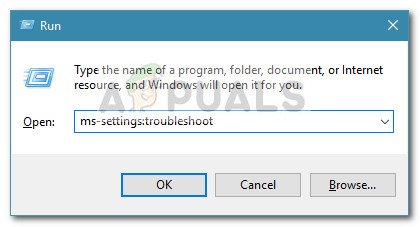
- В раздела Отстраняване на неизправности щракнете върху Актуализация на Windows (под Стани и работи).
- След това кликнете върху Стартирайте инструмента за отстраняване на неизправности .
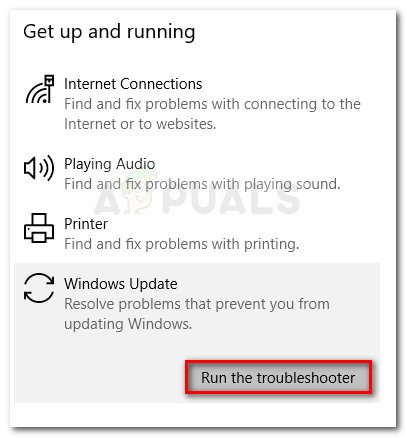
- Изчакайте, докато завърши първоначалното сканиране. След като процесът приключи, кликнете върху Приложете тази корекция ако е идентифицирана стратегия за ремонт.
Забележка: Ако не са открити проблеми, преминете направо към Метод 2. - Следвайте инструкциите на екрана, за да завършите стратегията за ремонт, след което затворете Актуализация на Windows инструмент за отстраняване на неизправности и рестартирайте компютъра си.
- При следващото стартиране опитайте да приложите актуализацията отново и вижте дали тя се инсталира без 0x80070103 грешка.
Ако проблемът все още не е отстранен, продължете със следващия метод по-долу.
Метод 2: Инсталирайте актуализацията, докато сте в Clean Boot
Някои потребители, попаднали в подобна ситуация, са успели да разрешат проблема след чисто зареждане и преинсталиране на неуспешната актуализация чрез Windows Update.
Оказва се, че определени пакети за сигурност или дори помощна програма могат да конфликтуват с WU (особено когато WU трябва да актуализира вече съществуващ драйвер). В този случай решението е да рестартирате компютъра си в състояние на чисто зареждане, за да сте сигурни, че няма намеса на трета страна.
За да улесните целия процес, ето стъпка по стъпка за рестартиране на компютъра в чисто състояние на зареждане и инсталиране на неуспешната актуализация:
- Уверете се, че сте влезли с потребител, който има администраторски права.
- Натиснете Клавиш на Windows + Старт o отворете a Бягай кутия. След това напишете „ msconfig ”И натиснете Въведете за да отворите Системна конфигурация прозорец. Ако бъдете подканени от UAC (Контрол на потребителски акаунти) кликнете върху Да .
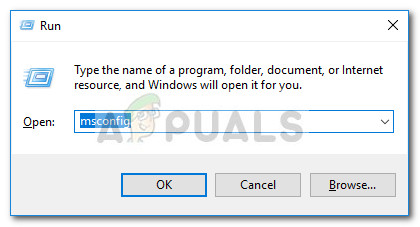
- Вътре в Системна конфигурация екран, отидете на Услуги , поставете отметка в квадратчето, свързано с Скриване на всички услуги на Microsoft , след това щракнете върху Деактивирайте всички за да предотвратите активирането на която и да е услуга на трета страна при следващото стартиране. След като всички услуги на трети страни са деактивирани, натиснете бутона Приложи, за да запазите промените.
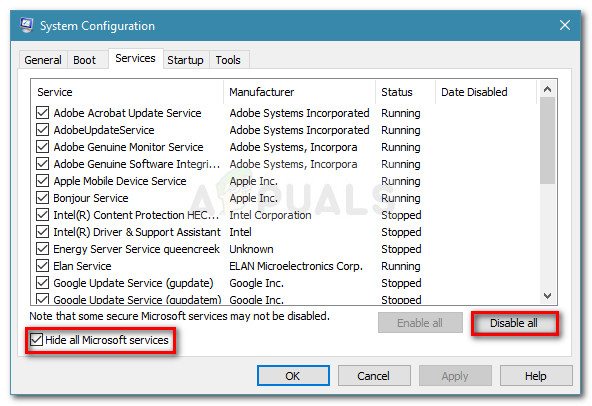
- В същия прозорец на системната конфигурация преминете към Започвам и щракнете върху Отворете диспечера на задачите .
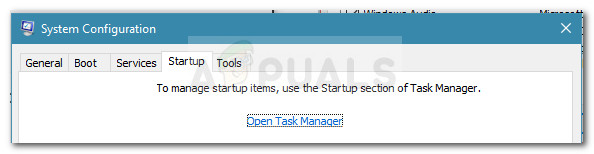
- За всеки стартиращ елемент, присъстващ в Започвам в диспечера на задачите, изберете елемента и кликнете върху Деактивирайте.
- След като всички услуги са деактивирани, затворете Диспечер на задачите и Системна конфигурация екран и рестартирайте компютъра си.
- Ако сте спазили инструкциите правилно, машината ви ще се рестартира в състояние на чисто зареждане.
- Сега натиснете Клавиш на Windows + R за да отворите поле за изпълнение. След това напишете „ ms-настройки: windowsupdate ”И натиснете Въведете за да отворите раздела Windows Update на Настройки ап.
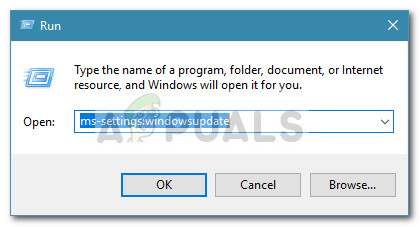
- Използвайте този екран, за да инсталирате актуализацията, която преди е била неуспешна с 0x80070103 грешка.
- Независимо дали този метод е успешен или не, прегледайте стъпки от 2 до 5 и активирайте отново всички онези услуги, които преди това сте деактивирали.
Ако актуализацията все още е неуспешна с 0x80070103 грешка, продължете надолу със следващия метод по-долу.
Метод 3: Инсталирайте неизправния драйвер, без да използвате WU
Ако състоянието на чисто зареждане не е било полезно, нека видим дали ръчният подход ще даде по-добри резултати. Някои потребители се борят да разрешат същата грешка, когато най-накрая успяват да накарат кода на грешката да изчезне, като ръчно актуализират драйвера.
Можете да направите това, като използвате Диспечер на устройства, или като изтеглите ръчно драйвера от уебсайта на производителя. Ето кратко ръководство за това как да направите това:
- Обърнете внимание на подробния отчет за неуспешната актуализация и идентифицирайте устройството, което участва в операцията, която е неуспешна.
- След като разберете устройството, свързано с драйвера, което не се актуализира, натиснете Клавиш на Windows + R за да отворите поле за изпълнение. След това напишете „ devmgmt ”В полето„ Изпълнение ”и натиснете Въведете за да отворите диспечера на устройствата.
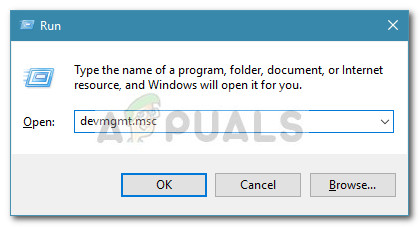
- В диспечера на устройствата отидете до устройството, към което насочвате, щракнете с десния бутон върху него и изберете Актуализирайте устройството .
- Ако е идентифицирана по-нова версия на драйвера, следвайте указанията на екрана, за да я инсталирате на вашата система.
Забележка: Ако бъде намерен нов драйвер, игнорирайте следващите стъпки и рестартирайте компютъра си, за да видите дали проблемът е разрешен. - Ако Диспечер на устройства не можа да намери автоматично по-новата версия, трябва да го направите сами ръчно. Направете онлайн търсене и сърфиране до уебсайта на производителя на устройството и изтеглете най-новата налична версия на драйвера.
- След като изтеглянето приключи, инсталирайте драйвера и рестартирайте компютъра, за да видите дали този метод е ефективен.
Ако е инсталиран по-новият драйвер, но неизправният драйвер все още се показва в WU като чакаща актуализация, можете да следвате това ръководство ( тук ), за да попречите на актуализацията на Windows да се опита да я инсталира отново.
5 минути четене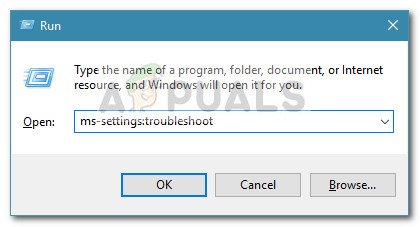
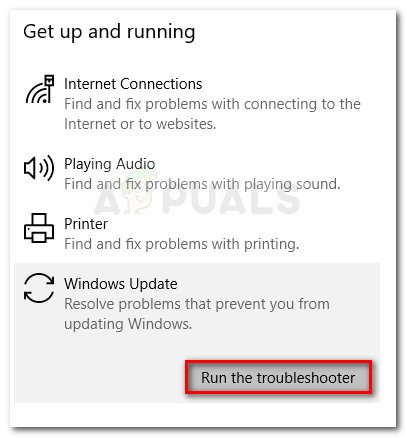
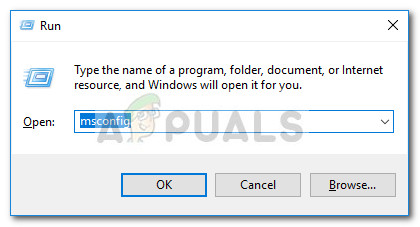
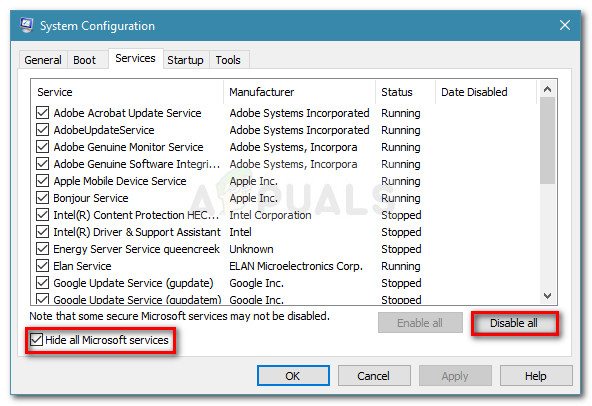
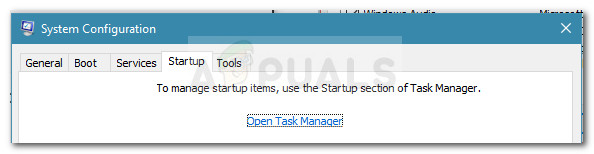
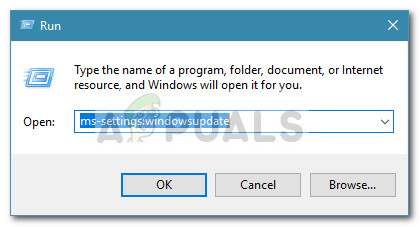
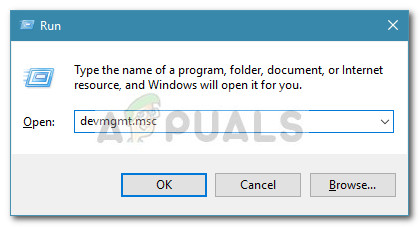











![[FIX] Код за грешка в Overwatch LC-202](https://jf-balio.pt/img/how-tos/78/overwatch-error-code-lc-202.png)











